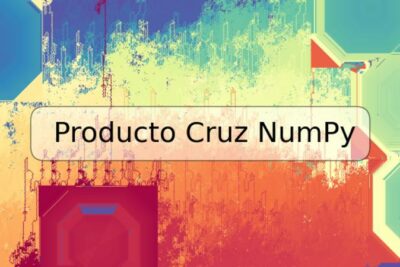
Cómo realizar una instalación limpia de los controladores de NVIDIA en Linux Mint 21

Si eres un usuario de Linux Mint 21, es posible que hayas experimentado problemas con los controladores de NVIDIA. Los controladores de NVIDIA son esenciales para el correcto funcionamiento de tu tarjeta gráfica NVIDIA y, por lo tanto, resulta crucial que los controladores estén siempre actualizados y correctamente instalados.
La instalación limpia de los controladores de NVIDIA en Linux Mint 21 puede mejorar el rendimiento general del sistema y solucionar algunos problemas técnicos. En este artículo, te enseñaremos cómo hacer una instalación limpia de los controladores de NVIDIA en Linux Mint 21.
Requisitos previos
Antes de comenzar, debes asegurarte de tener los siguientes requisitos previos:
- Linux Mint 21 instalado
- Acceso de administrador
- Conexión a internet estable
- Un mínimo de 10 GB de espacio en el disco duro
Pasos para la instalación limpia
Paso 1: Eliminar los controladores de NVIDIA actuales
Antes de comenzar la instalación limpia, debes eliminar los controladores de NVIDIA ya instalados. Para hacerlo, sigue estos pasos:
- Abre una terminal
- Ejecuta el siguiente comando:
sudo apt-get remove --purge nvidia* - Ingresa tu contraseña de administrador cuando se te solicite
Este comando eliminará todos los paquetes relacionados con los controladores de NVIDIA.
Paso 2: Instalar los paquetes necesarios
Después de haber eliminado los controladores de NVIDIA, necesitarás instalar algunos paquetes necesarios. Para hacerlo, sigue estos pasos:
- Abre una terminal
- Ejecuta el siguiente comando:
sudo apt-get install build-essential linux-source linux-headers-generic - Ingresa tu contraseña de administrador cuando se te solicite
Este comando instalará los paquetes que necesitas para construir los controladores de NVIDIA.
Paso 3: Descargar los controladores de NVIDIA
Ahora deberás descargar los controladores de NVIDIA más recientes desde su sitio web oficial. Para hacerlo, sigue estos pasos:
- Abre tu navegador y visita el sitio web oficial de NVIDIA: https://www.nvidia.com/Download/index.aspx?lang=en-us
- Selecciona tu tarjeta gráfica y la versión de tu sistema operativo
- Haz clic en "Buscar"
- Descarga el archivo .run más reciente en tu computadora
Paso 4: Desinstalar la implementación del controlador de NVIDIA
Es posible que, después de haber eliminado los controladores de NVIDIA, se haya implementado una implementación anterior que está causando conflictos. Para desinstalarla, sigue estos pasos:
- Abre una terminal
- Ejecuta el siguiente comando:
sudo apt-get remove --purge nvidia* - Ingresa tu contraseña de administrador cuando se te solicite
Este comando desinstalará cualquier implementación anterior del controlador NVIDIA en tu sistema.
Paso 5: Modificar los permisos del archivo .run
Antes de continuar, es posible que necesites modificar los permisos del archivo .run que descargaste en el Paso 3. Para hacerlo, sigue estos pasos:
- Abre una terminal
- Navega hasta la ubicación donde guardaste el archivo .run
- Ejecuta el siguiente comando:
sudo chmod +x [nombre del archivo].run
Este comando modificará los permisos del archivo .run para que tenga permisos de ejecución.
Paso 6: Instalar los controladores de NVIDIA
Finalmente, deberás instalar los controladores de NVIDIA descargados en el Paso 3. Para hacerlo, sigue estos pasos:
- Abre una terminal
- Navega hasta la ubicación donde guardaste el archivo .run
- Ejecuta el siguiente comando:
sudo sh [nombre del archivo].run
Este comando instalará los controladores de NVIDIA en tu sistema.
Conclusión
Esperamos que este artículo te haya ayudado a realizar una instalación limpia de los controladores de NVIDIA en Linux Mint 21. Siguiendo estos pasos podrás mejorar el rendimiento general de tu sistema y solucionar algunos problemas técnicos. No dudes en compartir tus comentarios o preguntas en la sección de comentarios. ¡Buena suerte!
Preguntas frecuentes
¿Por qué debo realizar una instalación limpia de los controladores de NVIDIA en Linux Mint 21?
Una instalación limpia de los controladores de NVIDIA en Linux Mint 21 puede mejorar el rendimiento general del sistema y solucionar algunos problemas técnicos. Además, en algunos casos, una actualización de los controladores de NVIDIA puede requerir una instalación limpia para evitar conflictos.
¿Cómo puedo saber si mis controladores de NVIDIA están funcionando correctamente en Linux Mint 21?
Para verificar si tus controladores de NVIDIA están funcionando correctamente, puedes ejecutar el siguiente comando en una terminal: nvidia-smi. Este comando te proporcionará información sobre la tarjeta gráfica y los controladores actuales instalados.
¿Debo desinstalar los controladores de NVIDIA antes de instalar los nuevos controladores?
Sí, es recomendable desinstalar los controladores de NVIDIA antes de instalar nuevos controladores para evitar conflictos y errores.












Deja una respuesta